打印怎么选择只打印一页 打印机设置打印指定页
更新时间:2024-03-22 13:07:59作者:xiaoliu
在日常工作中,有时候我们需要打印一份文档,但却不想浪费纸张打印整个文件,这时候选择只打印一页或者设置打印指定页就显得特别重要了。通过简单的操作,我们可以轻松地实现精准打印,避免资源的浪费。在选择打印设置时,我们可以根据实际需求来灵活调整,既节约了时间又节约了纸张,实现了环保和高效的打印方式。
方法如下:
1.打开需要打印的文档,点击左上角的“文件”;
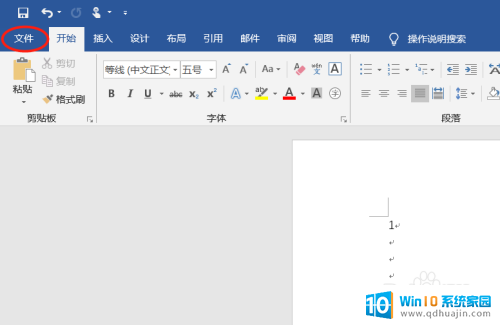
2.在导航栏点击“打印”;
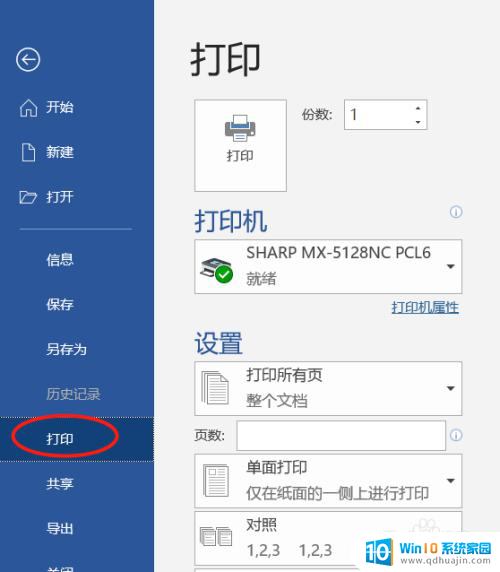
3.如果是要打印整本文档,直接点击“打印”就可以了。
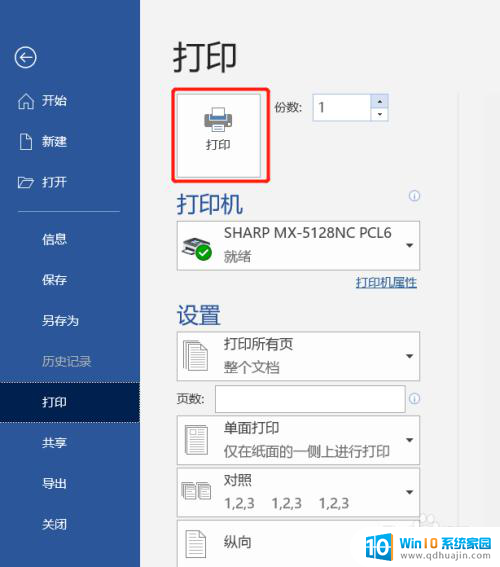
4.如果要打印指定的某一页,或者某几页,如打印第1页和第3页,在页数位置输入1和3,中间用“,”隔开;
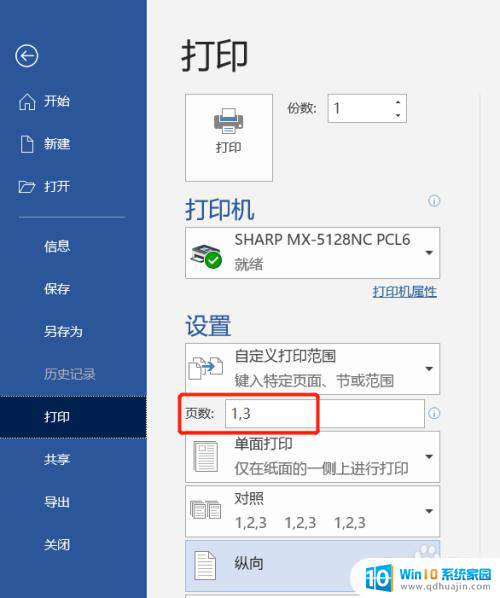
5.如果要打印第2-4页,则在页数位置输入“2-4”;
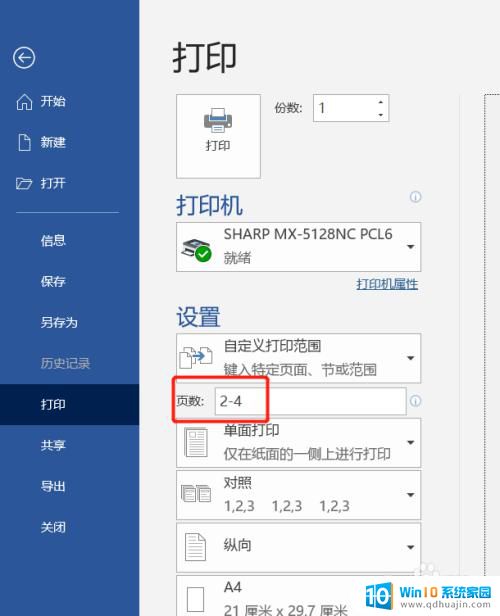
6.如果只需要打印奇数页或者偶数页,点击“设置”下面的“打印所有页”。勾选“仅打印奇数页”或者“仅打印偶数页”就可以实现了。
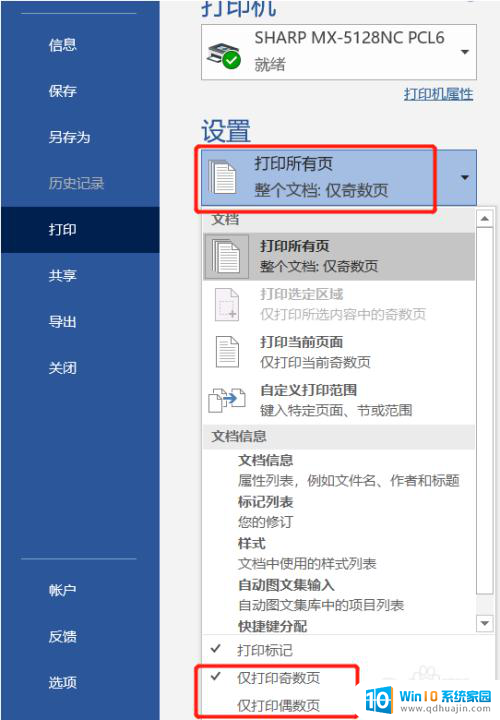
以上就是如何选择只打印一页的全部内容的步骤,如果有不清楚的用户,可以参考以上小编提供的步骤进行操作,希望对大家有所帮助。
打印怎么选择只打印一页 打印机设置打印指定页相关教程
热门推荐
电脑教程推荐
- 1 windows系统经常无响应,怎么弄 电脑桌面无响应怎么解决
- 2 windows电脑c盘怎么清理 Windows 清理C盘的步骤
- 3 磊科路由器桥接 磊科无线路由器桥接设置详解
- 4 u盘提示未格式化 raw RAW格式U盘无法格式化解决方法
- 5 笔记本新装win 10系统为什么无法连接wifi 笔记本无线网连不上如何解决
- 6 如何看win几系统 win几系统查看方法
- 7 wind10如何修改开机密码 电脑开机密码多久更改一次
- 8 windows电脑怎么连手机热点 手机热点连接笔记本电脑教程
- 9 win系统如何清理电脑c盘垃圾 Windows 如何解决C盘红色警告
- 10 iphone隐藏软件怎么显示出来 苹果手机应用隐藏教程
win10系统推荐
- 1 萝卜家园ghost win10 64位家庭版镜像下载v2023.04
- 2 技术员联盟ghost win10 32位旗舰安装版下载v2023.04
- 3 深度技术ghost win10 64位官方免激活版下载v2023.04
- 4 番茄花园ghost win10 32位稳定安全版本下载v2023.04
- 5 戴尔笔记本ghost win10 64位原版精简版下载v2023.04
- 6 深度极速ghost win10 64位永久激活正式版下载v2023.04
- 7 惠普笔记本ghost win10 64位稳定家庭版下载v2023.04
- 8 电脑公司ghost win10 32位稳定原版下载v2023.04
- 9 番茄花园ghost win10 64位官方正式版下载v2023.04
- 10 风林火山ghost win10 64位免费专业版下载v2023.04